Så här skapar du ett nytt IMAP-e-postkonto i Apple Mail i MacOS 10.11 "El Capitan":
(El Capitan är standard för alla nyinköpta Mac sedan hösten 2015)
Innan du börjar, anteckna e-postadressen, användarnamnet och lösenordet för kontot som ska konfigureras. Du hittar detta i kontrollpanelen på www.domanshop.se/login , eller så kan du få det av din systemadministratör om du inte är den som administrerar den domän som e-postadressen ligger under.
Starta programmet Mail. Om det är första gången du startar Mail kommer du att bli ombedd att skapa ett nytt e-postkonto, annars trycker du på Mail ? Lägg till nytt konto i menyraden längst upp.
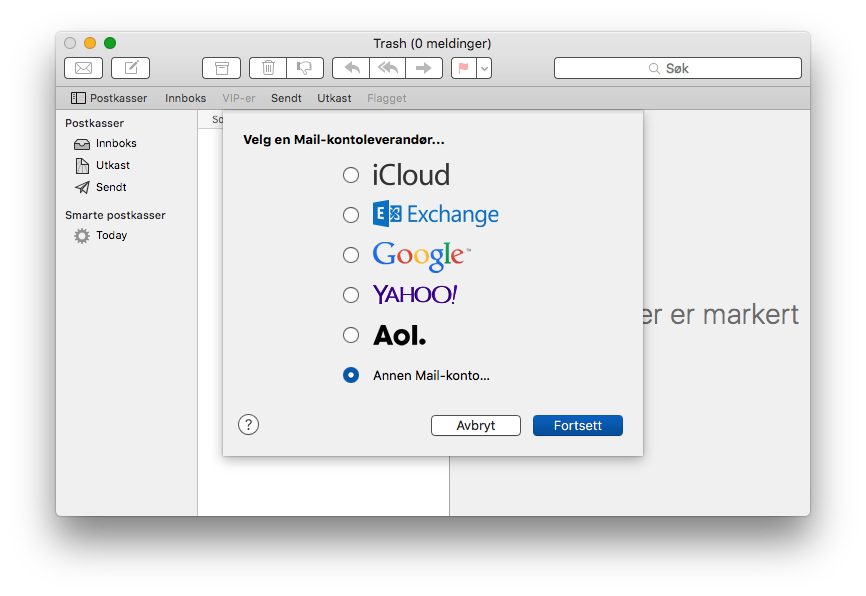
Ange ditt namn, e-postadress och lösenord för ditt konto och klicka på "Logga in".
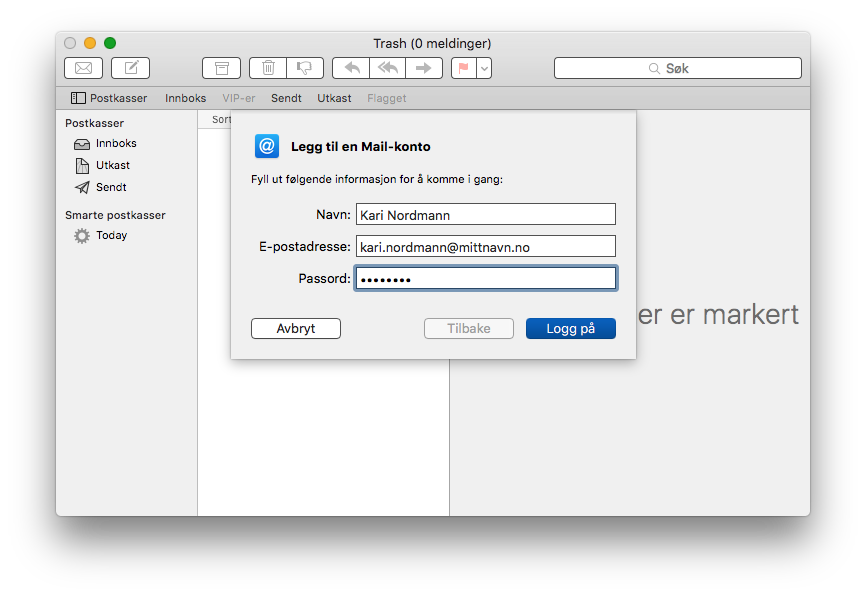
Ange ditt användarnamn, inkommande mailserver (imap.domeneshop.no) och utgående mailserver (smtp.domeneshop.no), och klicka på "Logga in" igen.
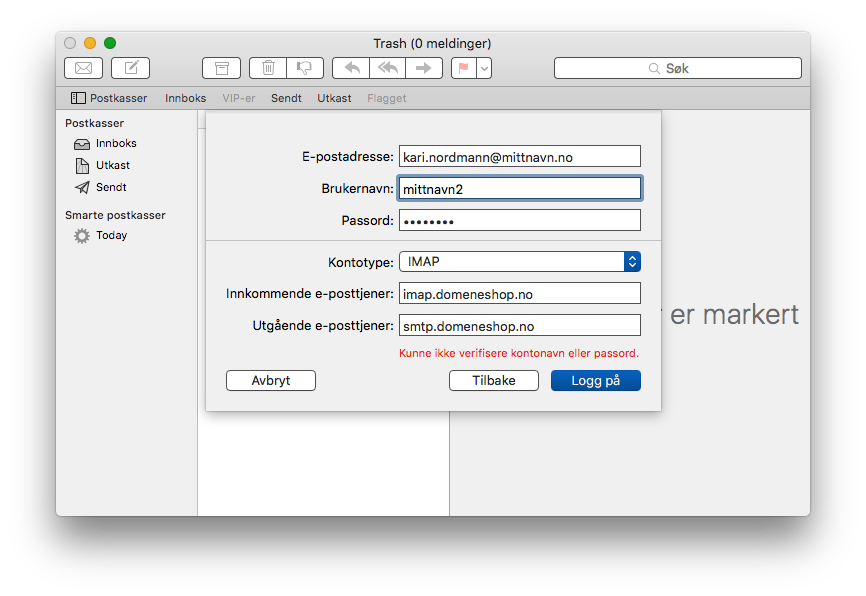
Avmarkera "Anteckningar" när den frågar vilka program kontot ska användas för
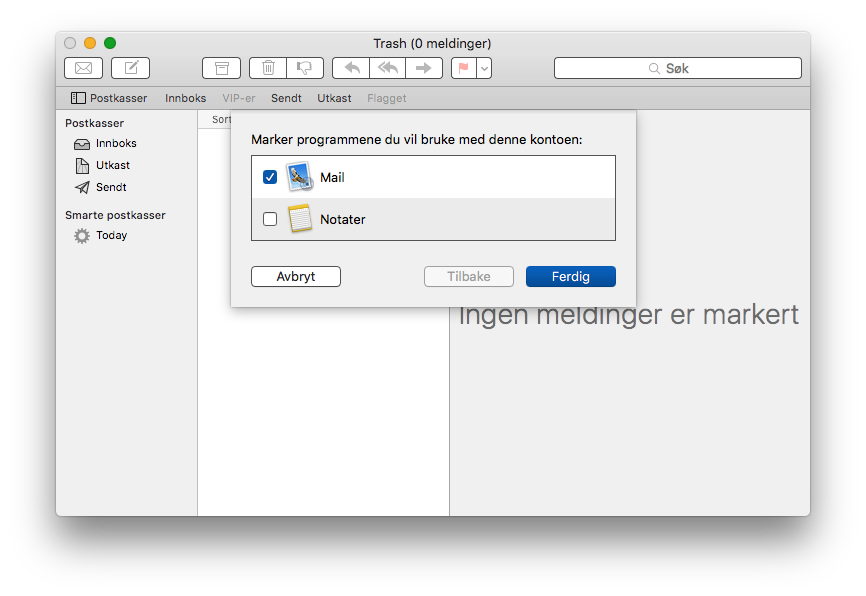
Apple Mail bör nu ställas in för att skicka och ta emot e-post!
Vissa ändringar av inställningarna i Apple Mail träder inte i kraft förrän nästa gång programmet startas. Vid ändring av inställningar kan det därför vara bra att stänga programmet helt och starta om det för att de nya inställningarna ska börja gälla.
Problem med att skickaOm du inte kan skicka e-post kan du kontrollera om du har angett rätt inställningar för utgående e-post.
Öppna Apple Mail, klicka på "Mail" längst upp till vänster bredvid äpplet och klicka sedan på "Alternativ"
Gå till "Server för utgående e-post (SMTP)" och välj "Redigera SMTP-serverlista"
På servernamnet ska det stå "smtp.domeneshop.no"
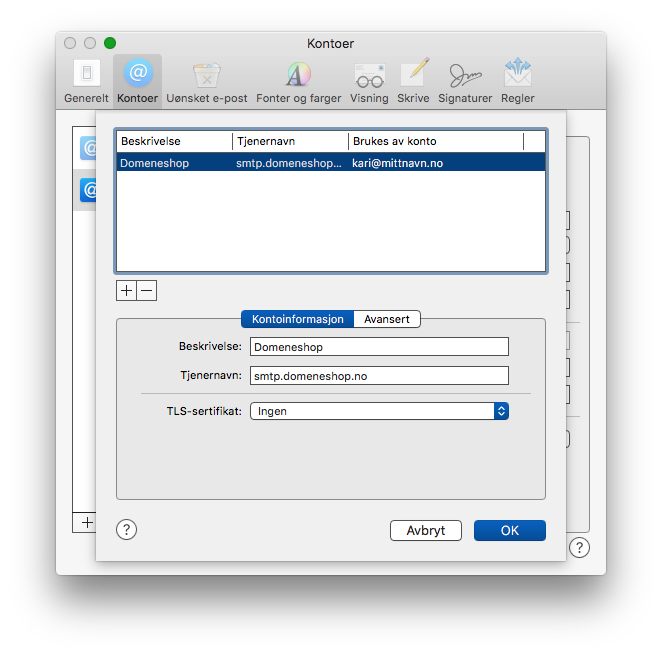
Gå sedan till "Avancerat". Kontrollera att dina inställningar matchar skärmdumpen nedan och kontrollera att du har angett rätt användarnamn och lösenord.
Klicka sedan på "Ok"
